iPod touchユーザガイド
- ようこそ
- お使いのiPod touchについて
- iOS 15の新機能
-
- 計算機
-
- 写真を表示する
- ビデオやスライドショーを再生する
- 写真やビデオを削除する/非表示にする
- 写真やビデオを編集する
- ビデオの長さをトリミングする/スローモーションを調整する
- Live Photosを編集する
- 写真アルバムを作成する
- アルバムを編集する/整理する
- アルバムの写真をフィルタリングする/並べ替える
- 「写真」で検索する
- 写真やビデオを共有する
- 共有されている写真やビデオを表示する
- メモリーを視聴する
- メモリーをパーソナライズする
- 「写真」で人を検出する
- 特定の人または場所の表示を減らす
- 写真を撮影地ごとにブラウズする
- iCloud写真を使用する
- iCloud共有アルバムで写真を共有する
- 写真やビデオを読み込む
- 写真をプリントする
- ショートカット
- 株価
- ヒント
- 著作権
iPod touchでSafariを使用してWebをブラウズする
Safari App ![]() では、Webをブラウズしたり、Webサイトを表示したり、Webサイトのリンクをプレビューしたり、Webページを翻訳したり、Safari Appがホーム画面から削除されたときにホーム画面に追加して戻したりできます。複数のデバイスで同じApple IDを使ってiCloudにサインインすると、開いているタブ、ブックマーク、履歴、およびリーディングリストをすべてのデバイスで最新の状態に保つことができます。
では、Webをブラウズしたり、Webサイトを表示したり、Webサイトのリンクをプレビューしたり、Webページを翻訳したり、Safari Appがホーム画面から削除されたときにホーム画面に追加して戻したりできます。複数のデバイスで同じApple IDを使ってiCloudにサインインすると、開いているタブ、ブックマーク、履歴、およびリーディングリストをすべてのデバイスで最新の状態に保つことができます。
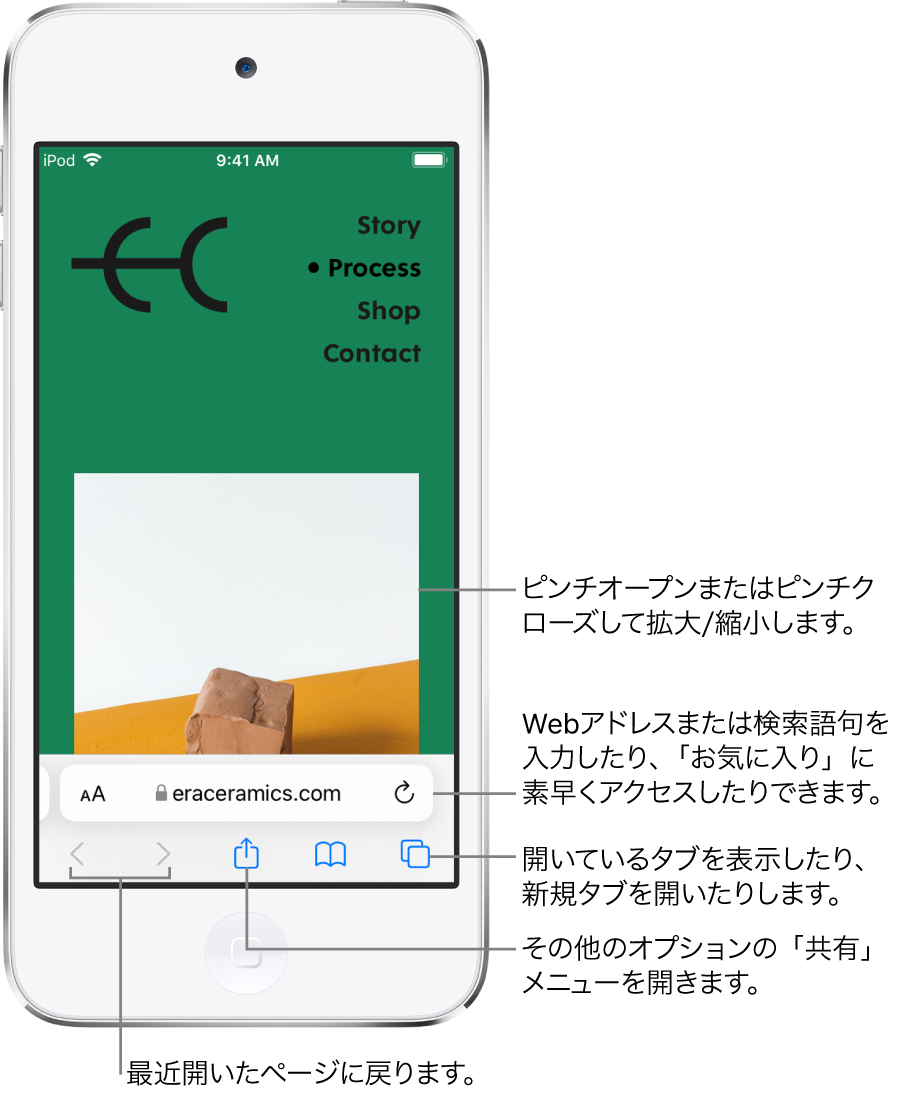
SafariでWebサイトを閲覧する
Webページは数回のタップで簡単に移動できます。
一番上に戻る: 画面の上端をダブルタップすると、長いページでも一番上に素早く戻れます。
ページのほかの部分を表示する: iPod touchを横向きに回転させます。
ページを更新する: ページの上部から下に引きます。
リンクを共有する: ページ下部にある
 をタップします。
をタップします。
Webサイトのリンクをプレビューする
Safariのリンクをタッチして押さえたままにすると、ページを開かずにリンクのプレビューが表示されます。リンクを開くには、プレビューをタップするか、「開く」を選択します。
現在のページを開いたままプレビューを閉じるには、プレビュー以外の場所をタップします。
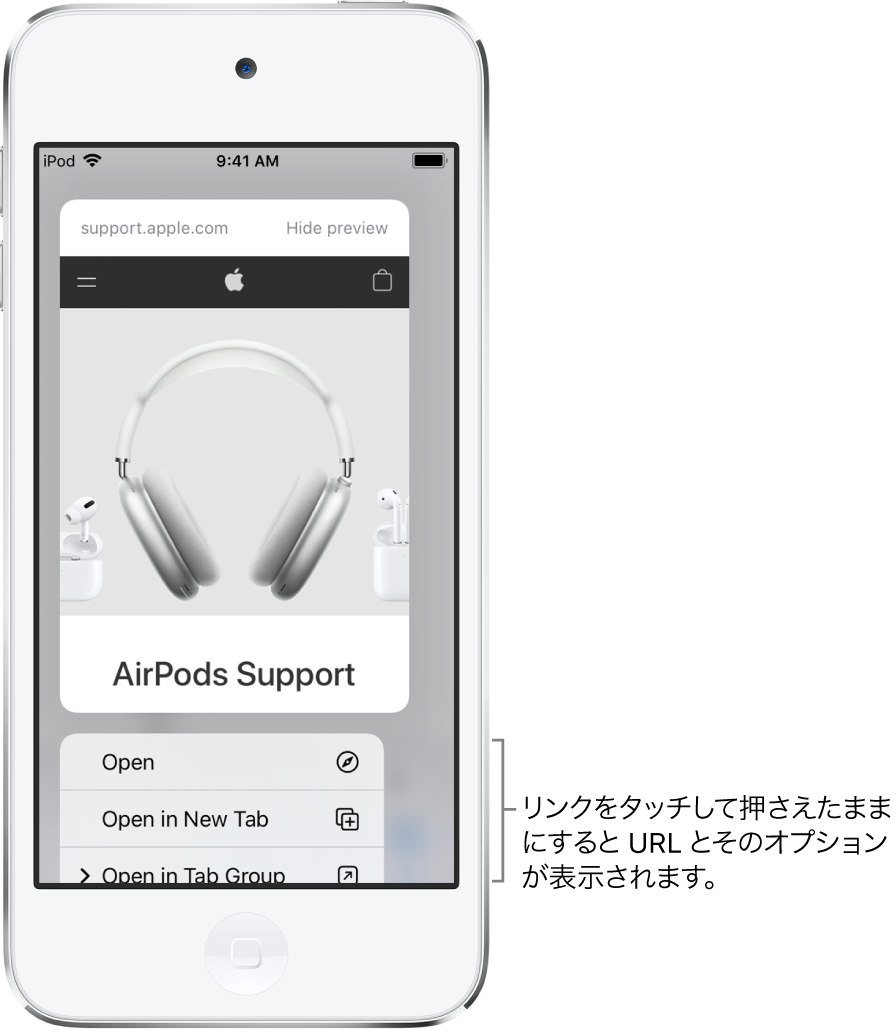
Webページを翻訳する
別の言語のWebページが表示された場合は、Safariを使ってテキストを翻訳できます(一部の言語や地域では利用できません)。
別の言語のWebサイトを閲覧しているときに、![]() をタップしてから、翻訳機能を利用できる場合は
をタップしてから、翻訳機能を利用できる場合は ![]() をタップします。
をタップします。
Safariをホーム画面に追加し直す
Safariがホーム画面に表示されない場合は、Appライブラリで見つけて追加し直すことができます。
ホーム画面で、左にスワイプしてAppライブラリにアクセスします。
検索フィールドに「Safari」と入力します。
 をタッチして押さえたままにしてから、「ホーム画面に追加」をタップします。
をタッチして押さえたままにしてから、「ホーム画面に追加」をタップします。
関連項目